setelah berhari-hari saya mengutak atik router Mikrotik di warnet tempat saya kerja untuk mesetting warnetnya menggunakan Proxy server, yang selama ini warnetnya tanpa menggunakan Proxy server.
Asumsinya ketika client1 mengakses website A maka proses yang terjadi adalah client1 meminta/request ke web server yang mempunyai website A tersebut. Ketika client2 atau yang lain mengakses website yang sama (website A) maka proses client tersebut akan mengulang kembali proses meminta/request ke web server tersebut. Seandainya ada banyak client lain yang mengakses website yang sama (website A) maka proses yang sama akan dilakukan lagi. nah inilah yang membuat akses terasa lambat.
Disinilah peran sebuah Proxy sangat dibutuhkan untuk mempercepat akses website. Suatu halaman website yang pernah dikunjungi oleh client akan disimpan (cache) di server proxy. Ketika ada client yang meminta/request suatu website maka client tidak langsung request ke webserver. client akan mencari website yang direquest-nya ke proxy dulu, kalo ada maka proxy akan menjawab request tersebut dan memberikannya ke client, jika website yang dicari tidak ditemukan di simpanan/Cache proxy barulah proxy server request website tersebut ke webserver dituju.
Ada banyak macam proxy, untuk basis OS windows bisa menggunakan winroute,winproxy, dll. untuk basis OS linux bisa menggunakan Squid. Disini saia menngunakan basis linux mikrotik. selain handal digunakan sebagai router, mikrotik juga bisa digunakan sebagai web proxy server. settingannya dibawah ini yang saya gunakan
Spek PC : P4 3.0 Ghz, Mem 1 MB, HD 40 Gb, 2 buah LAN Card (1 LAN onboard, 1 LAN tambahan)
OS : Mikrotik OS 2.29.XX
ISP : Telkom Speedy (Unlimited Warnet) 1 line
Modem merk Sanex standard bawaan speedy
Client : 15 komputer
Konfigurasi Mikrotik :
#1. Setting Interface LAN card
/interface
set ether1 name=publik
set ether2 name=lokal
keterangan:
ether1 diganti nama (interface) menjadi publik (koneksi dari dan ke modem)
ether2 diganti nama (interface) menjadi lokal (koneksi dari dan ke jaringan Dalam)
tujuannya biar mudah di ingat gak ada pengaruh ke akses-nya.
#2. Setting IP address
/ip address
add address=192.168.0.2/24 interface=publik
add address=192.168.1.126/25 interface=lokal
#3. Setting Gateway
/ip route
/add gateway=192.168.0.1
#4. Setting DNS
/ip dns
set primary-dns=125.160.10.2
set secondary-dns=203.130.196.155
set allow-remote-requests=yes
Keterangan :
DNS digunakan untuk menerjemahkan alamat IP ke domain (****.com, ****.net, dll) atau sebaliknya, ada beberapa DNS untuk speedy pilih yang latency-nya kecil dengan nge-ping agar akses ke dns-nya agak cepat dikit.
#5. Setting NAT
/ip firewall nat
add chain=srcnat action=masquerade out-interface=publik
keterangan :
Network Address Translation (NAT) fasilitas router untuk meneruskan paket dari ip asal dan atau ke ip tujuan dan merupakan standart internet yang mengizinkan komputer host dapat berkomunikasi dengan jaringan luar menggunakan ip address public.
#6. Setting web Proxy (transparent)
/ip web-proxy
set enabled=yes
set hostname=proxyonlineNET
set transparent-proxy=yes
set cache-administrator=admin@onlineNET
Keterangan :
settingan web proxy yang lain menggunakan default bawaan mikrotik.
hostname=hostname dns atau ip address web proxy
cache-administrator=email admin yang bisa dihubungi ketika proxy error, yang akan ditampilkan pada browser client ketika proxy error.
#7. Setting redirect ke proxy
/ip firewall nat
add chain=dstnat protocol=tcp dst-port=80 action=redirect to-port=3128
keterangan :
Redirect digunakan untuk membelokkan/memaksa koneksi port 80 (www/web) dari client ke port 3128 default-nya web proxy mikrotik, jadi semua request client yang menggunakan port 80 (www/web) akan di belokkan ke web proxy mikrotik.
#8. Memonitor web proxy
/ip web-proxy
monitor interval=1
keterangan :
memonitor penggunaan web proxy mikrotik dengan interval waktu 1 detik
Hasilnya : memuaskan dan bikin puas…puas…!
Sengaja tidak setting DHCP karena ip client (windows) disetting manual hubungannya dengan billing warnet. Untuk jaringan yang besar dan client banyak sebaiknya menggunakan Squid di linux.
PROMOSI ONLINE !
2 June 2009
Setting Web-Proxy di Dalam Mesin Mikrotik RoutersOS
Subscribe to:
Post Comments (Atom)
















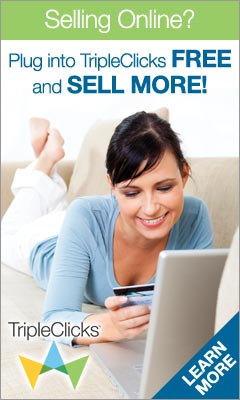















0 comments:
Post a Comment
komentar anda sangat berguna untuk saya Your comment is very useful to me